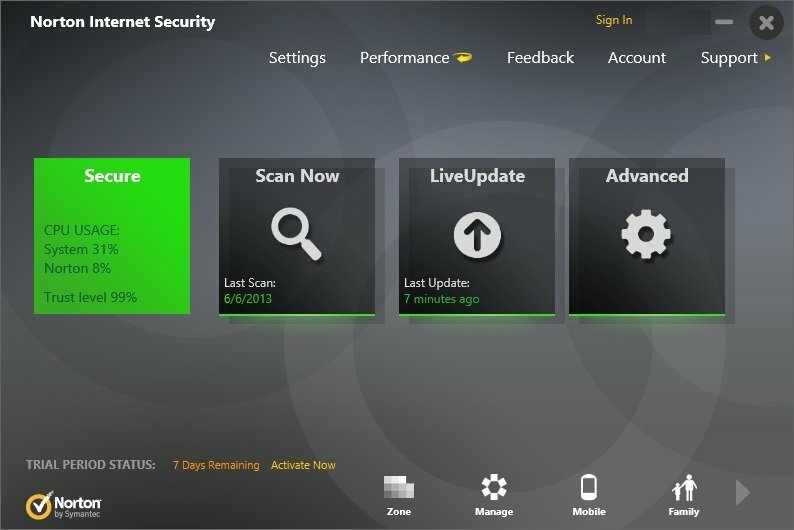Daudzi lietotāji ir ziņojuši par klātbūtni WWAHost.exe procesu uzdevumu pārvaldniekā ikreiz, kad viņu sistēma kļūst lēna. WWAHost.exe process izmanto lielus sistēmas resursus, piemēram, atmiņu, centrālo procesoru vai disku, un, savukārt, palēnina datora darbību. Tāpēc ikreiz, kad novērojat, ka jūsu sistēma ir kļuvusi lēna, salīdzinot ar kādu citu laiku, atveriet uzdevumu pārvaldnieku, un tur jūs atradīsit šo WWAHost.exe procesu.
Parasti ir novērots, ka, palaižot jebkuru lietojumprogrammu, piemēram, lietotni Mail, tiek sākts WWAHost.exe process vai arī tā var sākt darboties pati bez jebkādas ārējas ievades jūsu Windows datorā. Šis process ir droša derīga Microsoft programma un viens no svarīgākajiem sistēmas failiem sistēmā Windows. Nav jāuztraucas, ja uzdevumu pārvaldniekā redzat, ka WWAHost.exe darbojas, ja vien tas nepatērē lielu datora atmiņas, CPU vai diska resursu daudzumu. Ir dažas lietotnes, kurām nepieciešams šis process, lai tās pareizi darbotos.
Vai jums ir problēmas ar Windows datoru, jo WWAHost.exe process izmanto lielu atmiņu/CPU/disku? Tad tas nav normāli un ir jālabo. Izlasiet šo rakstu, lai atrastu dažus risinājumus, kas palīdzēs novērst šo problēmu, izmantojot procesu WWAHost.exe savā Windows datorā.
Satura rādītājs
1. risinājums — atiestatiet pasta lietotni
Ja pamanāt, ka pēc lietotnes Mail vai jebkuras citas lietojumprogrammas atvēršanas datorā tiek sākts WWAHost.exe process. darbojas vai patērē daudz sistēmas resursu, varat mēģināt atiestatīt lietojumprogrammu, lai pārbaudītu, vai tā novērš problēma.
1. Atveriet Skrien dialoglodziņu, nospiežot Windows + R taustiņus uz tastatūras.
REKLĀMA
Tips ms-settings: progrfeatures un sit Ievadiet.

2. Tas atver Lietotnes un funkcijas lapu Windows iestatījumu lietotnē.
Šeit ritiniet uz leju un atrodiet Lietotņu saraksts sadaļā.
Tekstlodziņā zem Lietotņu saraksts, veids pastu lai meklētu lietotni Mail.
Piezīme: Ja problēma rodas, atverot kādu citu lietojumprogrammu, jums ir jāatrod šī lietotne sarakstā.
Tu redzēsi Pasts un kalendārs rezultātos.
3. Noklikšķiniet uz trīs punktu izvēlne saistīts ar Pasts un kalendārs un izvēlēties Pielāgota opcija.
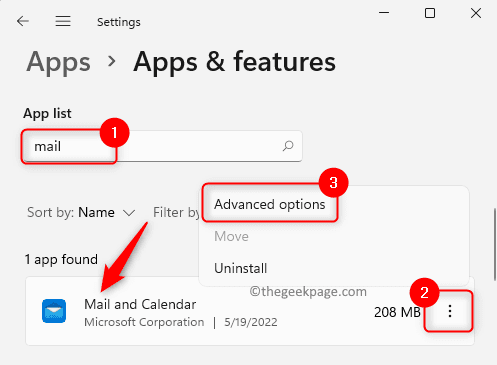
Uz Pielāgota opcija lapu, atrodiet Atiestatīt sadaļā.
Noklikšķiniet uz Atiestatīt pogu šeit.
Uznirstošajā uzvednē apstipriniet lietotnes atiestatīšanas procesu, noklikšķinot uz Atiestatīt pogu vēlreiz.
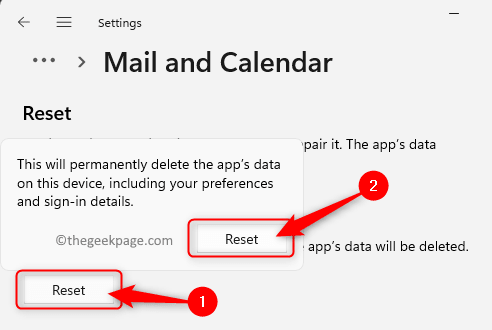
4. Kad atiestatīšana ir pabeigta, blakus pogai Atiestatīt redzēsit nelielu atzīmi.
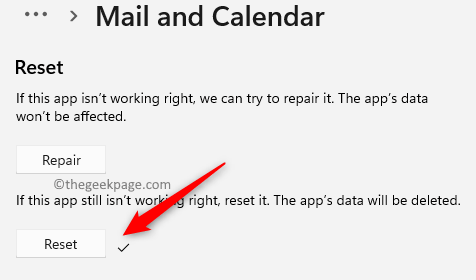 ‘
‘
Aizveriet logu Iestatījumi.
Reboot datoru un pārbaudiet, vai problēma ir novērsta.
2. risinājums — atinstalējiet problemātisko lietojumprogrammu un notīriet veikala kešatmiņu
Ja problemātiskās lietojumprogrammas atiestatīšana, kā minēts 1. labojumā, neatrisināja problēmu, tad jūs var mēģināt atinstalēt lietojumprogrammu un notīrīt Microsoft Stor kešatmiņu, kā norādīts soļos zemāk.
1. Ar peles labo pogu noklikšķiniet uz Windows pogu uzdevumjoslā, lai atvērtu izvēlni Sākt.
Kad izvēlne tiek atvērta, noklikšķiniet uz Lietotnes un funkcijas virsotnē.
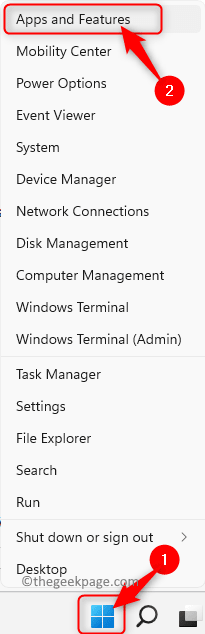
REKLĀMA
2. Uz Lietotnes un funkcijas lapu, atrodiet Lietotņu saraksts sadaļā.
Šeit ritiniet un atrodiet problemātisko lietotni, kuru vēlaties atinstalēt.
3. Kad sarakstā atrodat lietotni, noklikšķiniet uz trīs punktu izvēlne saistīti ar to un atlasiet Atinstalēt.
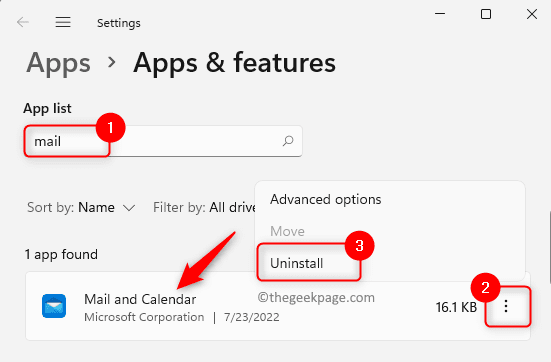
Uznirstošajā apstiprinājuma uzvednē noklikšķiniet uz Atinstalēt atkal.

Pagaidiet, līdz programma tiek atinstalēta no datora.
Aizveriet logu Iestatījumi.
4. Atveriet Skrien lodziņā, izmantojot Windows + R taustiņu kombinācija.
Tips WSRset un pēc tam pieskarieties labi pogu.
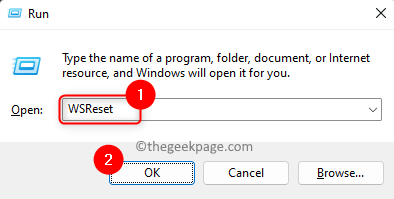
5. Tiek atvērta komandu uzvedne un tiek sākta veikala diagnostika.
Pēc tam, kad iepriekš minētā komanda diagnosticē Windows veikalu un notīra kešatmiņu, tiek atvērts Microsoft veikals.
Tagad vēlreiz instalējiet lietojumprogrammu un atveriet to, lai pārbaudītu, vai kļūda ir novērsta.
3. risinājums — pabeidziet WWAHost.exe procesu, izmantojot uzdevumu pārvaldnieku
Šis risinājums ir risinājums, lai īslaicīgi novērstu problēmu, lai process tiktu pārtraukts un netiktu izmantoti sistēmas resursi.
1. Atveriet izvēlni Sākt ar ar peles labo pogu noklikšķinot uz Windows ikona uzdevumjoslā.
Atvērtajā izvēlnē noklikšķiniet uz opcijas Uzdevumu pārvaldnieks.
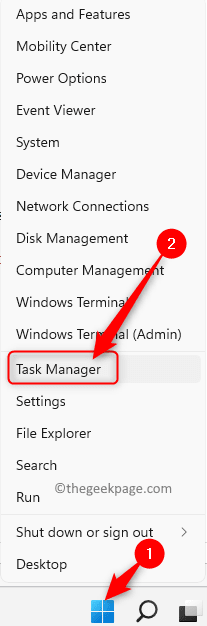
2. Dodieties uz Procesi cilne.
To procesu sarakstā, kas pašlaik darbojas jūsu sistēmā, ritiniet uz leju un atrodiet WWAHost.exe process.
Pēc tam, lai pabeigtu procesu ar peles labo pogu noklikšķiniet ieslēgts WWAHost.exe un izvēlēties Beigt uzdevumu konteksta izvēlnē.
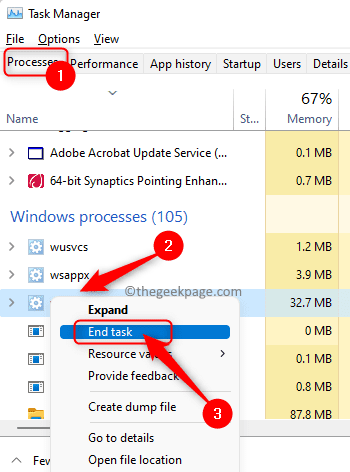
3. Pārbaudiet, vai ir novērsta augstā CPU/diska/atmiņas lietojuma problēma.
Tieši tā!
Paldies, ka izlasījāt.
Mēs ceram, ka šis raksts ir palīdzējis jums izprast WWAHost.exe procesu un, savukārt, atrisināt lielo diska/atmiņas/CPU lietojumu jūsu Windows datorā. Lūdzu, komentāros informējiet mūs par labojumu, kas darbojās jūsu gadījumā.